La tecla Opción, una tecla modificadora presente en los teclados de Apple, está involucrada en múltiples atajos de teclado para cortar, copiar y pegar archivos, poner a dormir, cerrar sesión en Mac, eliminar o mover texto al editar documentos, etc. Además, se utiliza para acceder al Administrador de Arranque para cambiar el disco de arranque en los Mac con procesadores Intel al iniciar.
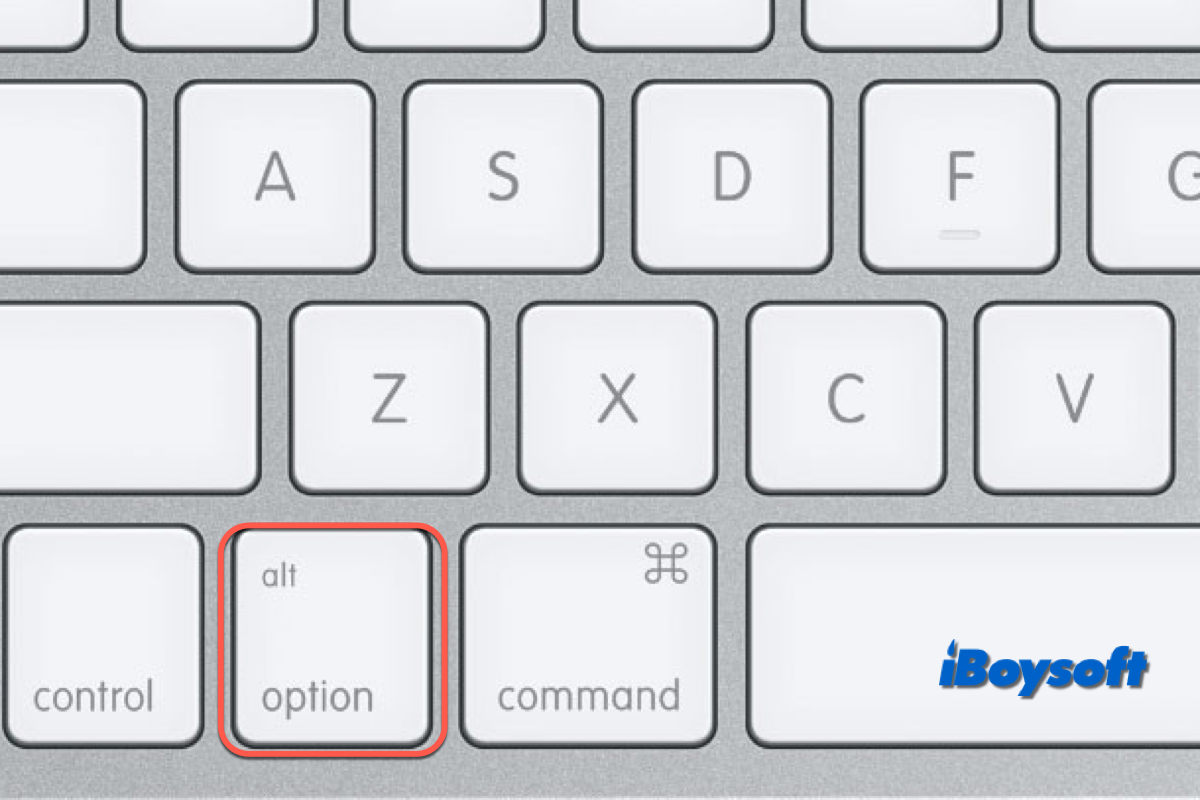
Inesperadamente, el problema de que la tecla Opción de Mac no funcione ocurre en algunos usuarios:
La tecla opción en mi MacBook Pro (Retina, 15 pulgadas, mediados de 2015; MacOS 10.12.6) simplemente dejó de funcionar. En la primera mitad de escribir una frase, funcionaba (en la combinación shift-opción-guion). En la segunda mitad de la misma frase, dejó de funcionar. Desde entonces, no ha funcionado. Cualquier combinación de la tecla Opción y otra tecla no produce nada. Esto es cierto en Word, Notas, TextEdit, Safari y cualquier aplicación que pruebe.
Estoy intentando hacer una actualización de instalación limpia a Sierra en mi MacPro 2010. He descargado el instalador en una unidad USB y simplemente estoy tratando de acceder al Administrador de Arranque mediante el arranque con la tecla Opción para iniciar en el instalador. Cada intento solo muestra una pantalla en blanco, sin administrador de arranque. El hecho de que no se inicie correctamente significa que reconoce la pulsación de la tecla, pero simplemente no va al administrador de arranque. El inicio normal se reanuda si no presiono ninguna tecla.
Como puedes ver, principalmente hay dos escenarios:
- La tecla de opción de Mac no funciona al iniciar
- La tecla de opción de Mac no funciona después de arrancar
En esta publicación, vamos a explorar las soluciones comprobadas para la tecla de opción malfuncionada en Mac.
Por qué la tecla de opción no funciona en Mac
En un teclado típico de Mac, la tecla de opción se encuentra entre las teclas de Control y Comando. Los teclados modernos de escritorio y portátiles de Mac tienen dos teclas de opción, una a cada lado de la barra espaciadora. Los atajos de teclado comunes que incluyen la tecla de opción son:
- Opción-Comando-Esc: Forzar el cierre de una aplicación.
- Opción–Comando–Botón de encendido / Expulsar el medio de almacenamiento: Poner la Mac en reposo.
- Control–Opción–Comando–Botón de encendido / Expulsar el medio de almacenamiento: Cerrar todas las aplicaciones y luego apagar la Mac.
- Opción-Mayús-Comando-Q: Cerrar sesión inmediatamente en tu cuenta de usuario de macOS sin confirmación.
- Opción-Comando-L: Abrir la carpeta de Descargas.
- Opción-Mayús-Comando-Borrar: Vaciar la Papelera sin diálogo de confirmación.
Puedes consultar más atajos de teclado de Mac relacionados con la tecla de opción. Cuando mantienes presionada la tecla de opción, pero no funciona al iniciar o después de iniciar, las posibles causas son:
- Fallos temporales del sistema.
- Configuración incorrecta de la tecla de opción.
- Problema de conexión en el teclado con cable o inalámbrico.
- Forma incorrecta de abrir el Administrador de Arranque.
- Problemas con los periféricos conectados.
Cómo solucionar el problema de la tecla de opción en Mac
No importa si el error de la tecla de opción de Mac no funciona al iniciar el Mac para cambiar el disco de arranque o usarla en combinación con otras teclas para realizar acciones, es terrible. Por lo tanto, puedes probar las siguientes soluciones en esta parte para hacer que la tecla de opción vuelva a funcionar en Mac.
Reinicia tu Mac
Es un enfoque sencillo pero valioso. Cuando encuentres algunos errores menores en tu Mac, puedes darle un nuevo comienzo reiniciándola. Después de arrancar, es posible que se haya solucionado el problema de la tecla de opción que no funciona y podrás usarla normalmente.
Verifica la configuración de la tecla de modificador
Debes saber si la acción que seleccionaste para la tecla de opción es "Opción". Si no es así, todos los atajos relacionados con la tecla de opción no funcionarán correctamente, ya que aunque presiones la tecla de opción, realizará otra acción en lugar de "Opción". Así es cómo:
- Abrir el menú de Apple > Configuración del sistema.
- Desplázate hacia abajo en la barra lateral izquierda y elige Teclado.
- Haz clic en el botón de Atajos de teclado y selecciona Teclas modificadoras.
- Expande la opción de la tecla Opción y asegúrate de que esté seleccionada.
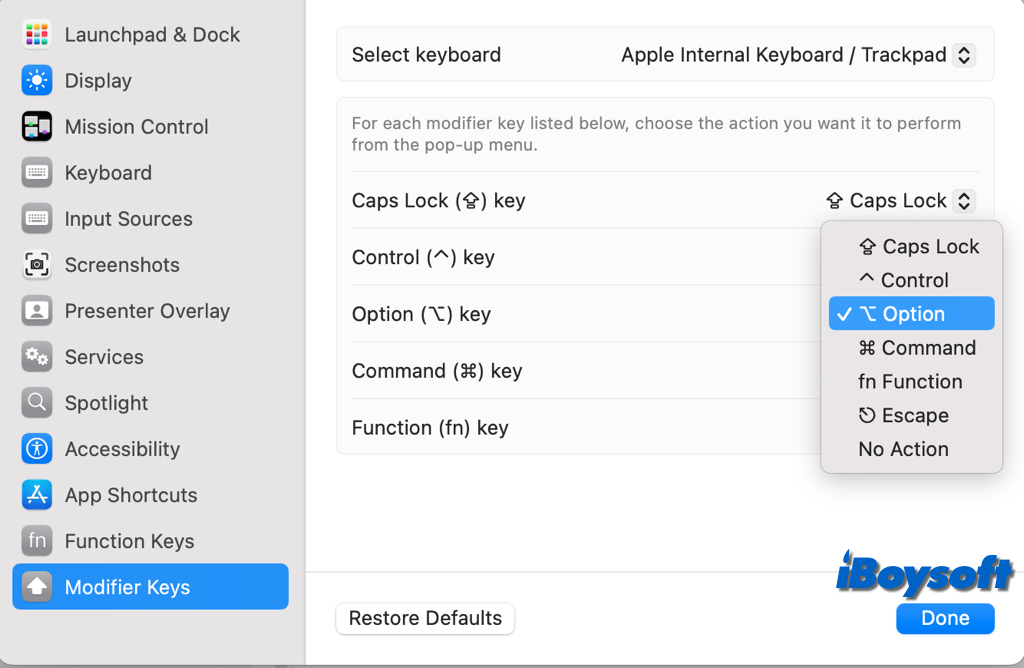
Comprobar la conexión del teclado
Cuando estás utilizando un teclado externo en un Mac y encuentras que el teclado de Mac no funciona, primero debes comprobar si el teclado está correctamente conectado a tu Mac. Cuando hay un problema de conexión con el teclado Bluetooth o con cable utilizado para Mac, no solo la tecla Opción, sino todo el teclado no responderá al ser presionado.
Acceder correctamente al Administrador de arranque
Apple te permite arrancar desde un volumen secundario o un disco duro externo para que puedas arrancar en macOS Sonoma y macOS Ventura a la vez y cambiar a Windows en Mac. En Macs con procesador Intel, puedes hacerlo presionando el botón de encendido para iniciar el Mac mientras mantienes presionada la tecla Option al mismo tiempo. Sin embargo, en Macs con Apple Silicon es diferente. Solo necesitas presionar y mantener presionado el botón de encendido hasta que aparezca la pantalla "Cargando opciones de inicio".
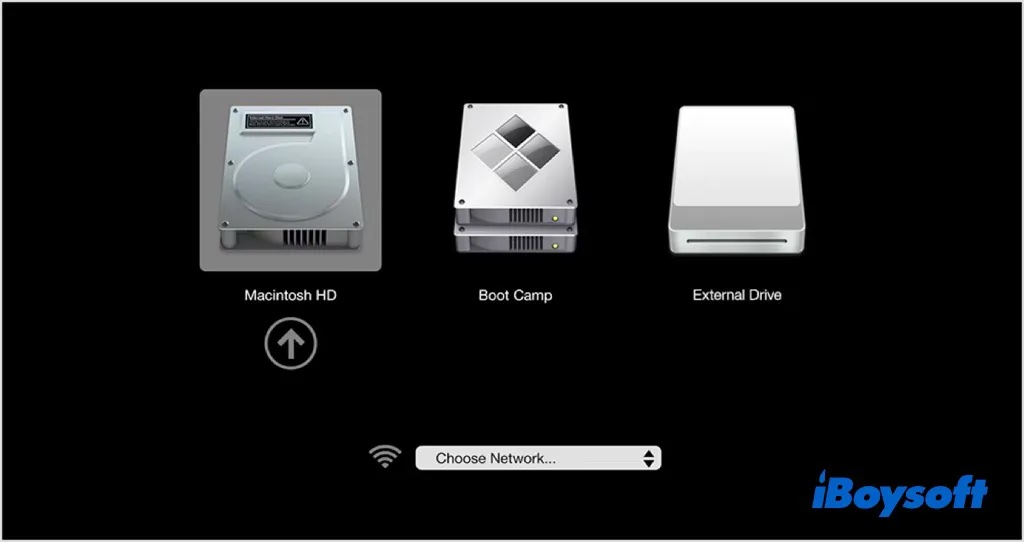
Por lo tanto, debes identificar el modelo de tu Mac y utilizar la forma correcta de acceder al Administrador de arranque en Mac. Si no puedes seleccionar el arranque del Mac desde un disco externo, debes asegurarte de haber configurado la opción para permitir el arranque desde medios extraíbles o externos en Utilidad de seguridad de arranque, y que el instalador de macOS en USB sea compatible con tu Mac.
Cambiar el disco de arranque predeterminado
Desafortunadamente, la tecla Option todavía no funciona y necesitas arrancar el Mac desde la partición de Windows, un volumen de macOS diferente o un disco externo, aún puedes cambiar el disco de arranque predeterminado en Configuración del sistema. Sigue estos pasos:
- Dirígete al menú de Apple y elige Configuración del sistema.
- Selecciona General en la barra lateral izquierda y haz clic en Disco de arranque.
- Haz clic en el icono del disco que deseas utilizar y luego haz clic en Reiniciar.
¡Comparte para ayudar a más personas a resolver el problema de la tecla Option que no funciona en Mac!